
Интернеттеги башка медиа мазмунундай эле, ВКонтактедеги видео түздөн-түз сайттын тутумдук кодунан көзкаранды, бул социалдык тармактагы жазуулардын иштебей калышынын себебин табууну жеңилдетет. тармак. Ар бир берилген көрсөтмө видеолордун эмне үчүн иштебей тургандыгын жана көйгөйдү кантип чечүүгө болоорун толук түшүнүүгө мүмкүндүк берет.
Эмне үчүн видеолор иштебейт
Бүгүнкү күндө ВКонтакте сайтындагы бардык мазмунун, анын ичинде видеолорду туура эмес көрсөтүшкөн же такыр иштебей калган учурлар аз эмес. Буга байланыштуу, дээрлик ар бир Интернет колдонуучусу ушул социалдык тармактын сайтын заманбап браузерлерде карап чыгат, алар көбүнчө алардын негизги формасында айрым белгилүү маалыматтарды көрсөтүүгө жооптуу болгон атайын кошумчаларды камтыйт.
Сунуш кылынган көрсөтмөлөрдү жалпысынан сизде туруктуу түрдө Интернетке туташкан болсоңуз гана, анда VK.com сайтына кириңиз. Болбосо, алгач Интернет менен көйгөйдү чечүү сунушталат, андан кийин, эгер видеолор дагы эле ойнотулбаса, сунуштарды аткарыңыз.
ВКонтакте видеосунун иштебей калышы тууралуу комментарийлерин түздөн-түз социалдык тармактын сайтынан тапкан колдонуучулардын даттануулары боюнча сиз жалпы көйгөйлөрдүн тизмесин түзө аласыз.
Компьютериңизде кандайдыр бир иштебей калуудан мурун, башка ушул сыяктуу шаймандагы видеонун иштешин текшерүү сунушталат. Бул кээ бир учурларда ВКнын администрациясынын туура эмес иштешинен келип чыгат.
1-себеп: жарнамаларды бөгөттөө үчүн плагиндер
Заманбап браузерди жигердүү колдонгон ар бир экинчи колдонуучу өзүнүн арсеналында ар кандай сайттардагы дээрлик баардык жарнамаларды жабуучу туташтырылган акысыз плагинге ээ. Мунун эч кандай жаман жери жок, анткени көпчүлүк учурда жарнамалар жөн эле обсессивдүү эмес, бирок браузердин ишине олуттуу таасир эткен сайттар бар.
Эгерде сиз Интернет-серепчиңиз үчүн ушул кошумча курамдардын бирин колдонсоңуз, аны жок дегенде ушул социалдык тармак үчүн өчүрүп салуу сунушталат, анткени бул жердеги жарнама интрузивдүү эмес жана башка кеңейтүүлөр, мисалы, MusicSig тарабынан жок кылынышы мүмкүн.
Ушул сыяктуу карама-каршылыкты болтурбоо үчүн, плагинди убактылуу өчүрө аласыз.
Бул кеңейтүүлөрдүн көпчүлүгү белгилүү AdBlock плагининин аналогдору. Анын мисалында биз ВКдагы жарнамаларды блоктоону кантип өчүрүүнү карап чыгабыз.
- ВК сайтына өтүп, браузердин үстүнкү оң жагында, блокировкалоочу жарнамалык сөлөкөтүн таба аласыз.
- Көрсөтүлгөн панелдеги кошумча белгини бир чыкылдатуу.
- Көрсөтүлгөн тандоолордун тизмесинен тандаңыз "Бул домендин барактарында иштебеңиз".
- Ачылган терезеде орнотууларды өзгөртпөй, чыкылдатыңыз "Delete".
- Баракты кайра жүктөгөндөн кийин, AdBlock стандарттык сүрөтчөсүнүн өзгөртүлгөн көрүнүшү бар экендигин текшериңиз.

Бардык популярдуу интернет-браузерлерде бардык аракеттер бири-бирине окшош.
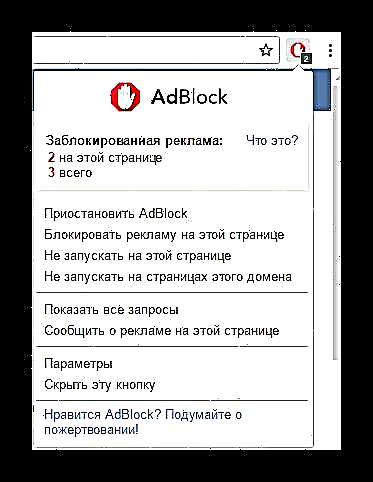
Ачылган меню көрүнүшү колдонулган кошумчанын версиясына жараша айырмаланышы мүмкүн. Жалпысынан функционалдуулук таптакыр өзгөрүлбөйт.



Сунушталган бардык аракеттердин аягында, жарнамаларды бөгөттөө үчүн, кошумча видеону өчүрүп, видеону текшериңиз. Эгерде жазуу дагы эле ойнотуудан баш тартса, анда тапшырманы кийинки жолу чечип алсаңыз болот.
Маселе толугу менен чечилмейинче, иштен чыгарылган плагинди иштетпөө сунушталат.
Ошондой эле кара: AdBlock плагинин кантип өчүрүү керек
Себеп 2: Иштебеген Flash Player
Интернеттеги дээрлик бардык медиа-контент Adobe тарабынан Flash Player сыяктуу үчүнчү жактын компонентине муктаж. Бул кошумча куралдын жардамы менен, компоненттин технологиясына негизделген ойноткучтарда видео жана аудио жазууларды ойнотуу мүмкүнчүлүгү жандандырылды.
Заманбап браузерлер көпчүлүк учурда Flash Playerдин негизги версиясы менен жабдылган, бирок көп учурда бул жетишсиз.
Тийиштүү нускамаларды аткаруу менен Flash Player жаңыртуу жетиштүү.
- Компонентти орнотуу үчүн расмий баракчага өтүңүз, экинчи тилкени алып салыңыз "Кошумча сунуштар" жана баскычты басыңыз Азыр орнотуңуз.
- Орнотуу файлы жүктөлгөнгө чейин күтө туруңуз жана аны иштетиңиз.
- Жаңыртуу жөндөөлөрүн сизге ыңгайлуу кылып, баскычты басыңыз "Next".
- Кошумча бөлүктүн аякташын күтө туруңуз.
- Баскычты басыңыз "Кереги жок" жана интернет браузериңизди өчүрүп-күйгүзүүнү унутпаңыз.


Орнотуу курамдык бөлүктүн маалыматтарын акырындык менен жүктөө жолу менен ишке ашырылат, андыктан Интернет талап кылынат.

Сизде Flash Playerдин акыркы версиясы ар дайым болушу үчүн автоматтык түрдө жаңыртууну активдештирүү сунушталат.


Ошол эле технологияларды колдонуп, видеокамтасы бар башка сайттарда орнотулган компоненттин иштешин дагы текшере аласыз.
Эми Adobe Flash Player менен байланыштуу видеолордогу көйгөйлөр чечилип жатат. Албетте, сунуштар сизге жардам бербесе, башка ыкмаларды колдонуп көрүңүз.
Дагы окуңуз:
Flash Playerди кантип жаңыртуу керек
Flash Playerди кантип иштетүү керек
Flash Playerдин негизги маселелери
3-себеп: браузердеги көйгөйлөр
ВКонтакте веб-сайтына компьютерден кирген Интернет колдонуучуларынын көпчүлүгү бир гана интернет-браузерди колдонушат, андыктан видео ойнотуу көйгөйү веб-браузерге түздөн-түз байланыштуу экендигин түшүнүшпөйт. Ошентип, сизде ушундай көйгөйгө туш болсоңуз, эч кандай жөндөөлөрдү импорттобостон, кошумча браузерди өзүңүзгө орнотуу сунушталат - текшерүү үчүн.
Колдонуучулар тарабынан кетирилген эң көп ката - автоматтык жаңыртууну өчүрүү, натыйжада браузердин компоненттери акырындап эскирип калат.
Веб-браузерди өз убагында жаңыртуу ар кандай медиа-контенттин туруктуу иштеши үчүн өтө маанилүү, анткени заманбап программаларда ВКонтакте социалдык тармагынын скрипттери активдүү иштешкен бир топ плагиндер бар.
Маселени браузерде чечүү үчүн, орнотулган программанын нускасын карап, зарыл болсо, аны учурдагыга жаңыртыңыз.
Кэшти жок кылуу боюнча көрсөтмөлөр сиз колдонгон веб-браузерден түздөн-түз көз каранды. Биз менен сиз Google Chrome, Opera, Yandex браузериңизди жана Mozilla Firefox браузериңизди кандайча акыркы нускага чейин жаңыртууга болорун оңой эле биле аласыз.

Интернет-браузерде акыркы орнотулган шартта, бирок ВКонтактеден бир же бир нече программадагы видеолор башталбаса, кэштеги таштандылар көп болушу мүмкүн. Google Chrome, Opera же Mazil Firefox болобу, колдонуп жаткан браузерге жараша, тиешелүү көрсөтмөлөрдүн биринин аркасы менен ушундай керексиз нерселерден арылууга болот.
Эске алыңыз, кандайдыр бир веб-браузерде, кэшти гана эмес, серептөө таржымалын, айрыкча ар кандай сайттардан сакталган колдонуучунун маалыматтарын тазалоо сунушталат. Ушул максаттарда Google Chrome, Opera, Mozilla Firefox жана Yandex.Browser менен көйгөйүңүздү чечүүгө жардам бере турган көрсөтмөлөр бар.
Баардык манипуляциялардан кийин, кандайдыр бир нускамадан толук билүүгө болот, видеолор иштеши керек. Бирок, эгер сиз социалдык тармакта иштебеген видео менен көйгөйгө учураган колдонуучулардын саны аз болсоңуз. тармак техникалык жабдуулардын көйгөйлөрүнө байланыштуу болсо, төмөнкү көрсөтмөлөр сизге гана арналган.
4-себеп: видео карта үчүн айдоочулар менен көйгөйлөр
Бул учурда, көйгөйдүн баары техникалык мүнөздө жана Интернет браузерине гана эмес, ошондой эле сиздин иштөө тутумуңуздун керектүү компоненттерине дагы таасирин тийгизет. Мындай туура эмес иштөө колдонуучулар арасында өтө сейрек кездешет жана көп учурда тез арада чечилет.
Windows 8.1ден баштап Windows 10 менен аяктаган заманбап иштөө тутумдары көбүрөөк же азыраак драйверлерди өз алдынча тандап жана орното алышат.
Мындай иштебөө тутумуңуздун чөйрөсүндө бир катар башка ыңгайсыздыктарды жаратышы мүмкүн. Бул көйгөйдү чечүү үчүн, адегенде видео жабдууларыңыздын программаларын түзмөктүн расмий сайтынан драйверлерди жүктөө жана орнотуу аркылуу жаңыртуу сунушталат.
Дагы окуңуз:
Видео драйверинин туура нускасын тандоо
Эң акыркы драйверлерди кантип жаңыртуу керек
Бул этапта, ВКонтакте социалдык тармагындагы видеолорду ойнотууга байланыштуу бардык көйгөйлөр чечилиши мүмкүн. Бир же бир нече көрсөтмөгө ылайык, тигил же бул видеолор, албетте, VK.com серверлеринин туруктуу иштешине шарт түзгөн болушу керек.
Көңүл буруңуз, ВК сайттан кээ бир жазууларды жок кылуу мүмкүн, алар видеону ойноп жатканда тиешелүү жазуу менен көрсөтүлөт.
Эгер кандайдыр бир себептер менен сиз дагы эле видео ойнотпой жатсаңыз, бирок бардык жабдыктар жана программалар туруктуу болсо, анда сиз ВКонтакте техникалык тейлөө кызматына кат жазсаңыз болот. Сиздин көйгөйлөрүңүздү чечүүдө ийгилик каалайбыз!
Дагы окуңуз:
Видеону ВКонтакте кантип жок кылса болот
ВКонтактеде техникалык колдоону кантип жазуу керек











